


/中文/

/中文/

/中文/

/中文/

/中文/

/中文/

/中文/

/中文/

/中文/

/中文/
软件Tags: 口袋迷你U盘PE启动制作工具
口袋迷你U盘PE启动制作工具是一款U盘启动盘制作工具。口袋迷你U盘PE启动制作工具功能强大,不仅可以一键制作成U盘的PE系统,而且还具有个性化PE桌面背景、U盘界面等功能。口袋迷你U盘PE启动制作工具告别了光盘装机的繁琐,变了简单易懂,支持多种系统,无冲突、兼容性的问题。口袋迷你U盘PE启动制作工具安全绿色,又方携带,让每个人都成为电脑重装系统的高手。
1.告别繁琐,简单易懂
进入PE后可安装XP/2003/Vista/7/8等系统,且支持128m内存机器启动。
2.支持多种系统,与常见硬盘
完美支持安装PE到2000/XP/2003/Vista/2008/7/8等系统,支持大部分常见的SATA硬盘。
3.不会与类似工具有冲突
精心设计的启动文件,不会和机器中类似的工具箱发生冲突。
4.更多功能,随心操作
配合插件实现更多功能,能通过工具生成ISO文件。
5.密码保护,安全可靠
用户可以设置PE的启动密码,以防止别人进行操作。
6.压缩安装,操作简便
使用EXE解压缩方式安装,让用户在操作步骤上更加简单。
7.快速启动,界面美观
启动相当迅速,多次测试一般不超过30秒。采用最新的Win7风格进行界面美化。
8.写入保护,防止病毒侵袭
U盘是病毒传播的主要途径之一,口袋PE采用写入保护技术,彻底切断病毒传播途径。
U盘装系统(http://www.koudaipe.com):
口袋PE 是针对普通用户与技术人员开发的一款U盘工具,可以实现一键U盘装系统、个性化设置U盘界面等功能。那么如何把口袋PE制作为U盘启动盘呢?下面给我们通过U盘启动盘制作教程教大家如何通过口袋PE U盘启动盘制作工具制作启动U盘。
一、下载及安装
1.打开浏览器,地址栏输入框内输入www.koudaipe.com ,进入口袋PE官网,点击下载中心,下载口袋PE U盘启动盘制作工具。如图一

图一
2.下载完成后,双击口袋PE U盘启动盘制作工具压缩包,将其解压到指定路径。如图二
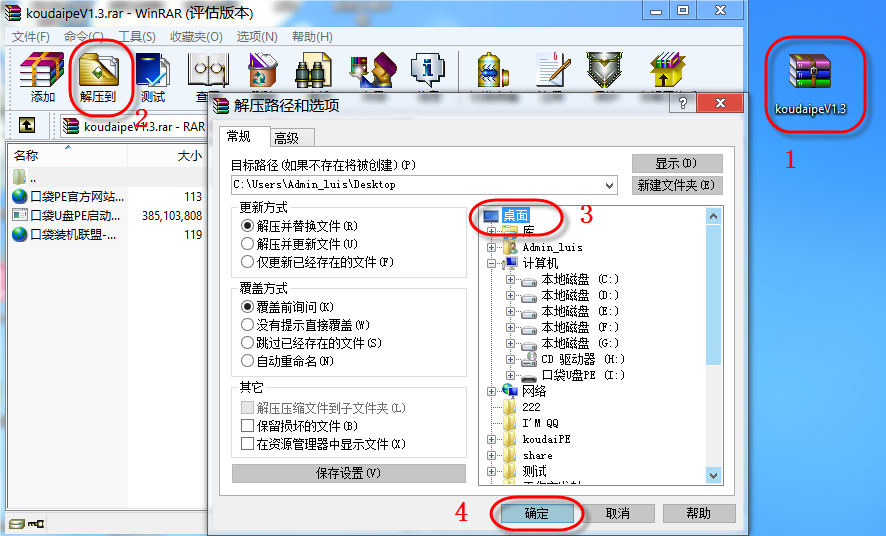
图二
3.双击运行口袋PE U盘启动盘制作工具主程序,点击下一步继续。如图三
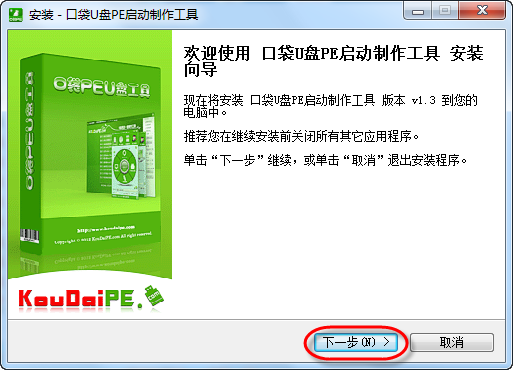
图三
4.选择制作工具安装路径,可以根据个人要求自行设置,也可以选择默认,点击下一步继续。如图四
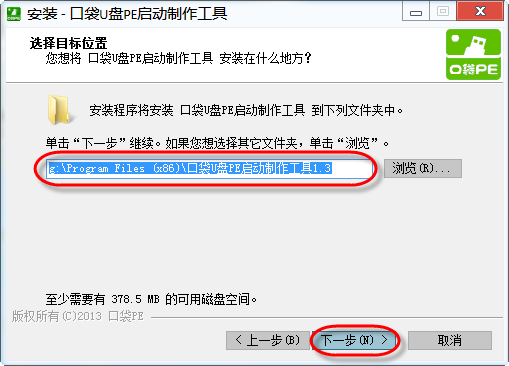
图四
5.经过一段时间等待后安装过程结束,点击完成可立即运行口袋PE U盘启动盘制作工具。
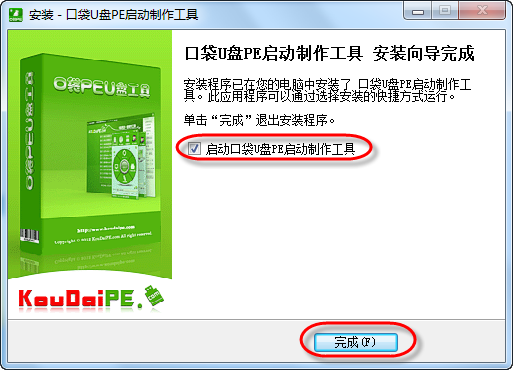
图五
二:制作启动U盘
1、将U盘插入电脑。双击运行电脑桌面上口袋PE U盘启动盘制作助手快捷方式,开始制作过程。单击界面上方的“U盘启动"选项。选择要制作为启动U盘的盘符,然后根据个人情况,分别对相关参数进行设置《打造属于自己的个性化PE系统!》。如无特殊要求选择默认选项即可。如图六

图六
2.点击一键制作按钮,这是提醒框会提示将删除U盘上的数据,如确定点击是即可。如图七
温馨提醒:如U盘中有重要资料,请事先备份重要文件。《文件拷贝备份方法请点我》 。
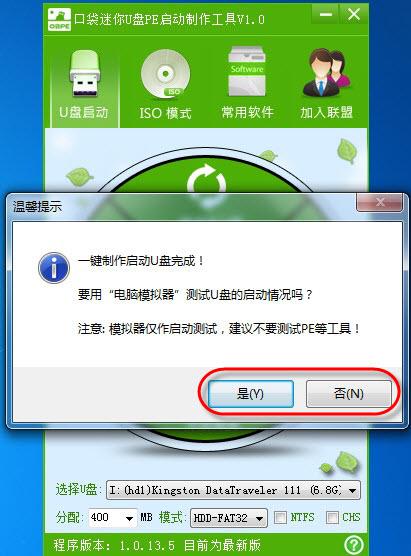
图七
3.一键制作启动U盘时,在界面圆盘下方将出现圆形的进度提醒,通过百分比,大家可以看到制作进度。如图八
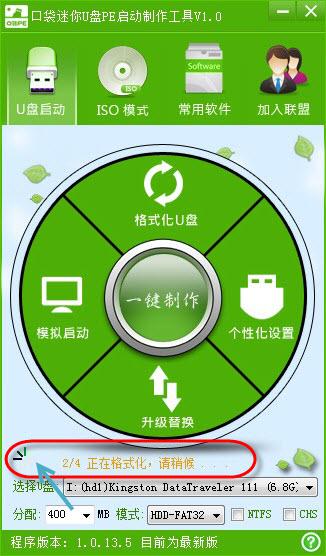
图八
4.U盘启动制作完成后,将出现提醒框,提示一键制作启动U盘完成,如需模拟点击”是“,不进行模拟点击”否“即可。如图九
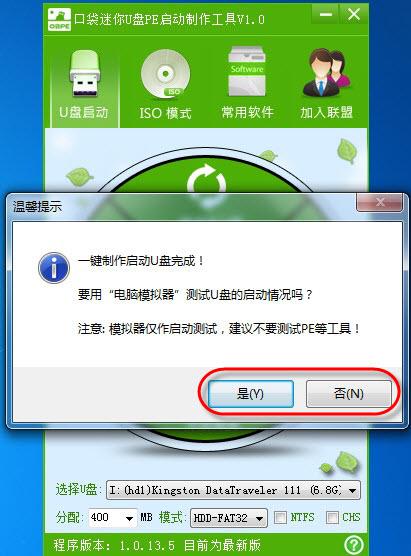
图九
5.至此,整个过程结束,点击界面右上角的X,在出现的提示框中点击”是“即可退出整个安装过程。如图十
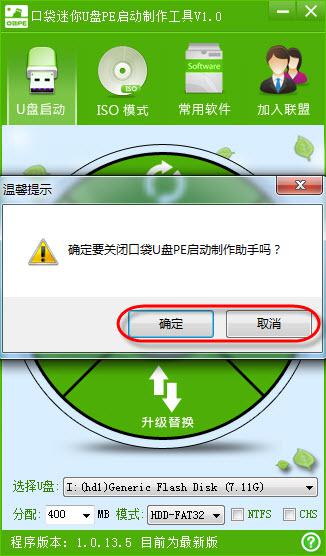
图十
口袋PE U盘启动盘制作工具制作完成后,我们通过BIOS设置U盘启动顺序后,就可以使用U盘装系统了。大家可以参考口袋PE官网上U盘装系统教程哦!

 Animate Me(多功能动画设计与编辑软件)设计制作 / 6.0M
Animate Me(多功能动画设计与编辑软件)设计制作 / 6.0M
 Boxoft Flash Zoom Maker设计制作 / 3.1M
Boxoft Flash Zoom Maker设计制作 / 3.1M
 Design Mirror汉化破解版设计制作 / 4.3M
Design Mirror汉化破解版设计制作 / 4.3M
 IncrediFlash Intro and Banner Studio设计制作 / 28.0M
IncrediFlash Intro and Banner Studio设计制作 / 28.0M
 zbrush2021破解版附激活码设计制作 / 1.07G
zbrush2021破解版附激活码设计制作 / 1.07G
 Axure RP9授权激活破解版设计制作 / 82.9M
Axure RP9授权激活破解版设计制作 / 82.9M
 RizomUV2020中文版设计制作 / 59.8M
RizomUV2020中文版设计制作 / 59.8M
 快图工具破解版设计制作 / 408.3M
快图工具破解版设计制作 / 408.3M
 Oligo引物设计软件设计制作 / 15.5M
Oligo引物设计软件设计制作 / 15.5M
 印记工坊电子相册制作软件设计制作 / 25.9M
印记工坊电子相册制作软件设计制作 / 25.9M
 Animate Me(多功能动画设计与编辑软件)设计制作 / 6.0M
Animate Me(多功能动画设计与编辑软件)设计制作 / 6.0M
 Boxoft Flash Zoom Maker设计制作 / 3.1M
Boxoft Flash Zoom Maker设计制作 / 3.1M
 Design Mirror汉化破解版设计制作 / 4.3M
Design Mirror汉化破解版设计制作 / 4.3M
 IncrediFlash Intro and Banner Studio设计制作 / 28.0M
IncrediFlash Intro and Banner Studio设计制作 / 28.0M
 zbrush2021破解版附激活码设计制作 / 1.07G
zbrush2021破解版附激活码设计制作 / 1.07G
 Axure RP9授权激活破解版设计制作 / 82.9M
Axure RP9授权激活破解版设计制作 / 82.9M
 RizomUV2020中文版设计制作 / 59.8M
RizomUV2020中文版设计制作 / 59.8M
 快图工具破解版设计制作 / 408.3M
快图工具破解版设计制作 / 408.3M
 Oligo引物设计软件设计制作 / 15.5M
Oligo引物设计软件设计制作 / 15.5M
 印记工坊电子相册制作软件设计制作 / 25.9M
印记工坊电子相册制作软件设计制作 / 25.9M